Varm

AnyRec Blu-ray-spelare
Spela WebM-filer med kristallklar uppspelning.
Säker nedladdning
Upptäck de fyra effektiva sätten att spela WebM-filer på Windows/Mac
Eftersom WebM-filer utformades exklusivt för webben, kan uppspelning av WebM-filer på traditionella spelare och enheter orsaka problem. För att lösa detta uppspelningsproblem måste du antingen konvertera WebM till ett kompatibelt format som MP4, eller ladda ner professionella WebM-spelare. Fortsätt läsa den givna informationen nedan för att veta mer om WebM-formatet och lära dig hur du enkelt spelar WebM-filer på Windows/Mac.
Guidelista
Vad är WebM-format? Varför kan jag inte spela WebM-filer? Det bästa sättet att spela WebM-filer på alla mediaspelare genom att konvertera Topp 3 bästa WebM-spelare för att enkelt spela WebM-videor på Windows/Mac Vanliga frågor om hur man spelar WebM-filerVad är WebM-format? Varför kan jag inte spela WebM-filer?
Vad är WebM-format?
WebM-formatet är en behållare för multimediainnehåll, inklusive video, ljud, undertexter, etc. Detta format fungerar som ett royaltyfritt alternativ till de varumärkesskyddade H.264- och H.265-standarderna. Den är designad för att användas med HTML5-video- och ljudelement, så WebM-filer används huvudsakligen för videodelning online. Dessutom använder WebM-filer OGG Vorbis-komprimeringstekniker för ljud och VP8-tekniker för videokomprimering, vilket har gjort WebM liten och snabb att ladda.
Varför kan jag inte spela WebM-filer?
Som nämnts tidigare kan det normalt bara spelas på en HTML5-aktiverad webbläsare på din dator. För att spela WebM-filer på andra spelare på Windows/Mac måste du konvertera WebM-videor till MP4, vilket är kompatibelt med de flesta enheter och spelare. Eller så kan du välja att ladda ner designade spelare som stöder uppspelning av WebM-filer.
Det bästa sättet att spela WebM-filer på alla mediaspelare genom att konvertera
Inkompatibla filformat är inte ett problem när du har AnyRec Video Converter med dig. Denna app är en av de mest kända och pålitliga videoomvandlarna som kan hjälpa dig att spela dina WebM-filer utan krångel. Du kan justera utdatainställningarna som upplösning och bildhastighet för att hålla hög kvalitet. Dessutom stöder den komprimera de konverterade MP4-videorna till samma storlek som WebM. Vad väntar du på? Ladda ner den till din enhet nu och bli förvånad över resultatet av din WebM-konvertering.

Konvertera WebM till MP4 och andra format för att spela WebM-filer enkelt och smidigt.
Säkerställer att kvaliteten på din ursprungliga WebM-video bevaras under konverteringen.
Gör det möjligt för dig att anpassa dina konverterade WebM-videor med dess fantastiska redigeringsverktyg.
Komprimera videostorleken fritt för att spara din lagringsväg på datorn.
100% Säker
100% Säker
Steg att följa:
Steg 1.Ladda ner verktyget och kör det på din enhet. Sedan kan du börja ladda upp din WebM filer på programvaran genom att klicka på knappen "Lägg till filer". Om du vill kan du också dra dina filer direkt på appens gränssnitt.

Steg 2.På höger sida av appens gränssnitt klickar du bara på knappen "Formatera" för att konvertera din WebM till MP4. Bland videolistan, välj MP4 eller andra kompatibla format enligt dina behov. Men MP4-format rekommenderas för att spela WebM-filer på Windows/Mac/Android/iPhone och alla enheter. Eller så kan du välja den färdiga profilen för att få uppspelning av WebM också.

Steg 3.Sedan kan du anpassa profilinställningarna genom att klicka på knappen "Inställningar" till höger om formatet du har valt. Du kan justera kvalitet, kodare, upplösning, bildhastighet och bithastighet för att hålla hög kvalitet på den konverterade WebM-filen.

Steg 4.Slutligen väljer du filplatsen för dina konverterade WebM till MP4-filer genom att klicka på knappen "Spara till" längst ner till vänster i appen. Efter det kan du nu klicka på knappen "Konvertera alla" för att starta konverteringsprocessen. På så sätt kan du spela upp alla WebM-videofiler på Windows/Mac utan problem.

Topp 3 bästa WebM-spelare för att enkelt spela WebM-videor på Windows/Mac
Det här inlägget gav dig också några WebM-betalare så att du kan spela WebM-filer på din enhet. Du kan ta en titt på dessa tre WebM-spelare tillgängliga för Windows och Mac som spelar upp dina WebM-filer utan att konvertera dem.
1. VLC Media Player
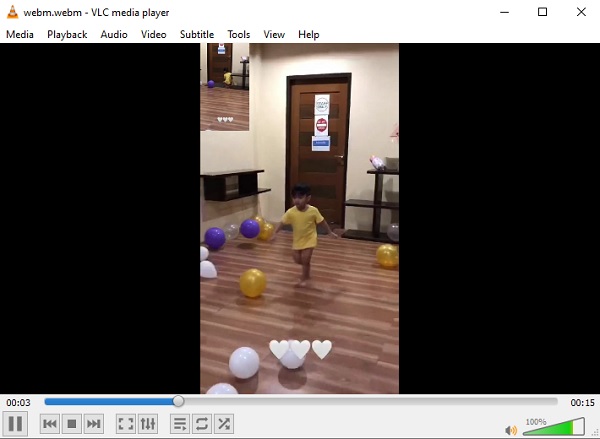
VLC Media Player är en gratis plattformsoberoende mediaspelare med många funktioner. Det fungerar smidigt på alla plattformar, som Windows, Mac OS X, Linux, Android och iOS. Undertexter stöds för en sömlös tittarupplevelse. Den stöder alla större filtyper, inklusive uppspelning av WebM-filer. VLC låter dig ändra ljud- och videoinställningarna.
- Fördelar
- VLC låter dig titta på många videor samtidigt.
- Stöd för uppspelning av WebM-filer och en mängd olika format.
- Nackdelar
- I jämförelse med andra mediaspelare kanske du tycker att det är lite slarvigt att ändra information.
- Användargränssnittet för programmet kan inte ändras.
2. File Viewer Lite
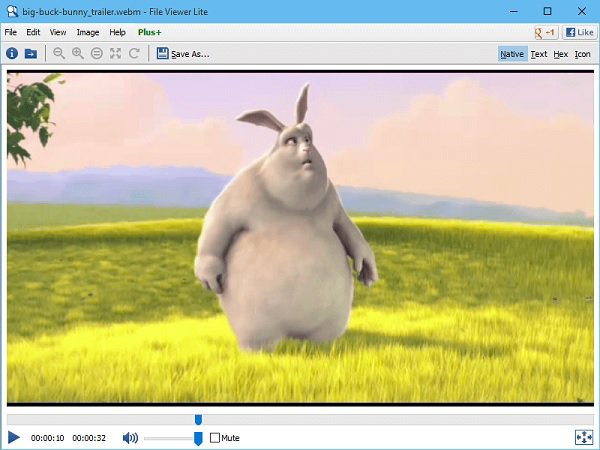
File Viewer Lite är kompatibel med Windows och Mac-system. Programmet fungerar som en universell filöppnare som stöder uppspelning av WebM-videor och öppnar mer än 150 filformat. Processen är snabb och enkel, där du behöver dra och släppa filerna till gränssnittet. Det stöder också att öppna dokument, PDF-filer, kalkylblad och andra filtyper.
- Fördelar
- Ett brett utbud av format och filtyper stöds.
- Dess gränssnitt är enkelt och lätt att använda.
- Nackdelar
- Ytterligare funktioner saknas.
- Anpassning av användargränssnittet är inte möjligt.
3. 5K-spelare
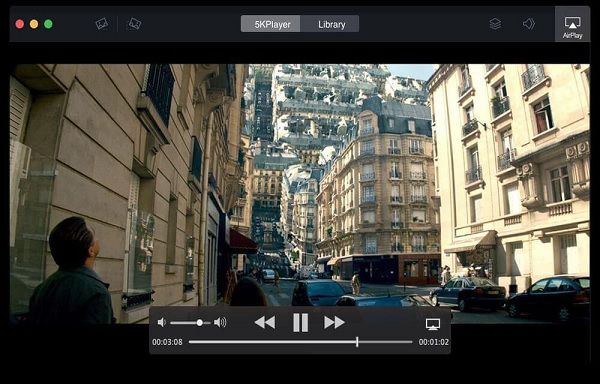
5K spelare är den näst bästa mediaspelaren för att spela WebM-filer. Alla större ljud- och videofiltyper, inklusive 8K- och 360-gradersvideor, stöds av denna populära mediaspelare. Du kan använda den här smarta tekniken för att hålla reda på hela ditt filmbibliotek. Det låter dig också spara hela din dators videosamling för att snabbt komma åt filer i appen. Som ett resultat kan du titta på WebM-innehåll snabbt och utan ansträngning.
- Fördelar
- Den är kompatibel med de senaste Windows- och Mac-operativsystemen.
- Låter dig titta på videor från YouTube, Facebook och andra webbplatser.
- Nackdelar
- Gratisversionen innehåller potentiellt irriterande annonser.
Vanliga frågor om hur man spelar WebM-filer
-
1. Vad är skillnaden mellan WebM och MP4?
Videokodekarna som används i dessa två format är den viktigaste skillnaden mellan dem. WebM är baserat på VP8 eller VP9, medan MP4 är baserat på H.264. 264. När det gäller filstorlek erbjuder båda formaten likvärdig komprimering, därför är skillnaden mellan storlekarna på samma MP4- och WebM-filer inte så stor.
-
2. Kan jag spela WebM på QuickTime?
QuickTime hanterar inte WebM-videor, och ingen komponent kan hjälpa. På Apples mediaspelare–QuickTime kan du bara spela upp videor i MOV, MP4, M4V. Således kan du använda AnyRec Video Converter för att överföra filformatet för att spela WebM-filer på QuickTime.
-
3. Hur spelar jag upp WebM-videor på Android/iPhone?
Som nämnts tidigare kan du använda VLC Media Player eller andra spelare med WebM-codec för att spela WebM-videor på din telefon. Om du inte vill ladda ner tredjeparts mediaspelare kan du även konvertera WebM-filer till MP4-format som är kompatibelt med mobiler.
Slutsats
För att sammanfatta det har det här inlägget gett fyra enkla sätt på hur man spelar en WebM-fil på dina Windows- och Mac-enheter. Framför allt de givna verktygen är det enklaste sättet att använda AnyRec Video Converter för att konvertera dina WebM-filer, eftersom det låter dig ha dina konverterade WebM-filer till hands och kunna spela WebM-filer på vilken enhet som helst. Kontakta oss gärna och ställ dina frågor.
